五年级下册信息技术教学计划76122.docx
《五年级下册信息技术教学计划76122.docx》由会员分享,可在线阅读,更多相关《五年级下册信息技术教学计划76122.docx(15页珍藏版)》请在冰豆网上搜索。
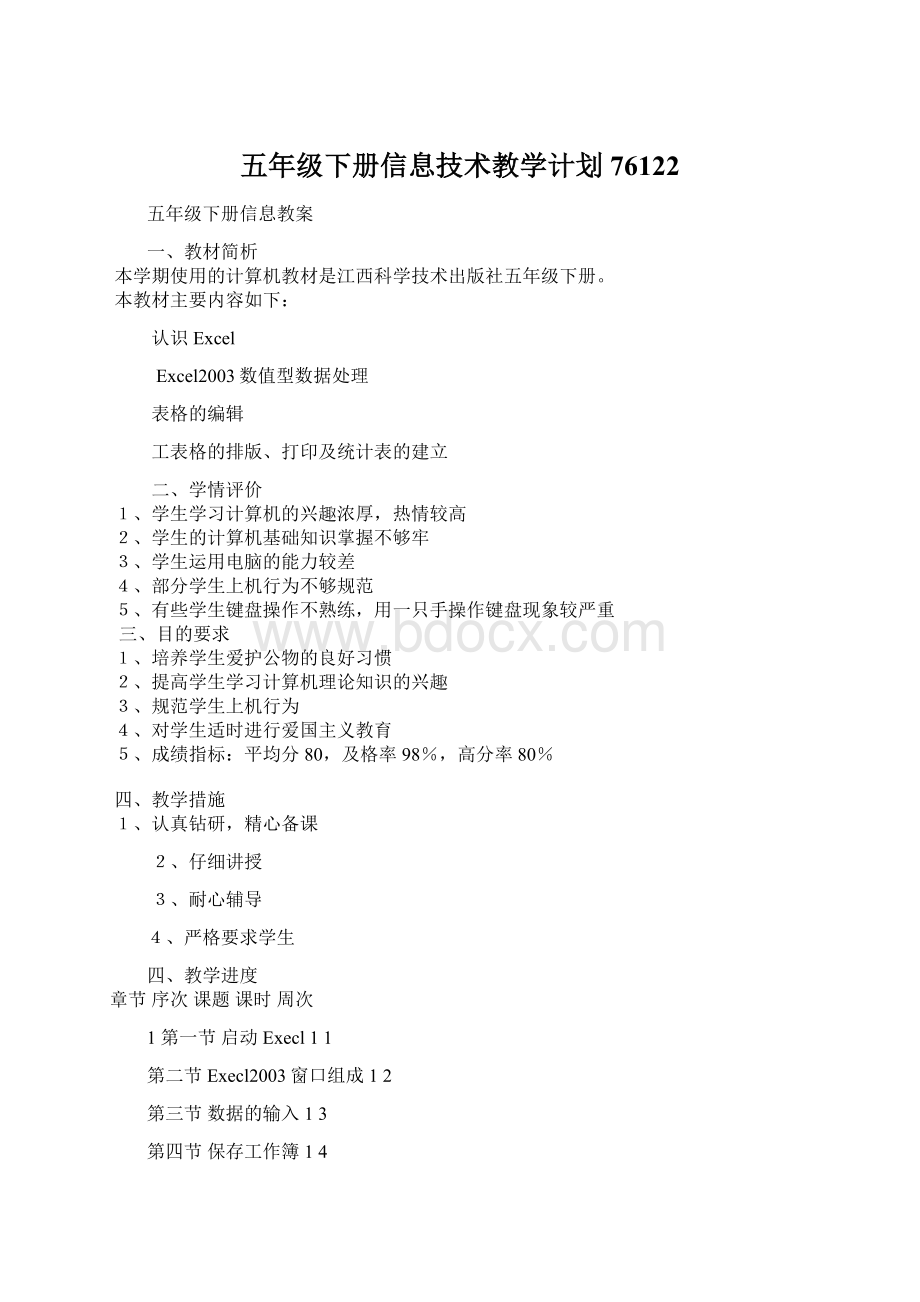
五年级下册信息技术教学计划76122
五年级下册信息教案
一、教材简析
本学期使用的计算机教材是江西科学技术出版社五年级下册。
本教材主要内容如下:
认识Excel
Excel2003数值型数据处理
表格的编辑
工表格的排版、打印及统计表的建立
二、学情评价
1、学生学习计算机的兴趣浓厚,热情较高
2、学生的计算机基础知识掌握不够牢
3、学生运用电脑的能力较差
4、部分学生上机行为不够规范
5、有些学生键盘操作不熟练,用一只手操作键盘现象较严重
三、目的要求
1、培养学生爱护公物的良好习惯
2、提高学生学习计算机理论知识的兴趣
3、规范学生上机行为
4、对学生适时进行爱国主义教育
5、成绩指标:
平均分80,及格率98%,高分率80%
四、教学措施
1、认真钻研,精心备课
2、仔细讲授
3、耐心辅导
4、严格要求学生
四、教学进度
章节序次课题课时周次
1第一节启动Execl11
第二节Execl2003窗口组成12
第三节数据的输入13
第四节保存工作簿14
第五节关闭工作簿与退出Execl15
2第一节Excel2003的公式16
第二节数据复制17
第三节函数计算18
3第一节增删整行整列数据19
第二节工作表操作110
第三节数据排序111
4第一节调整行高与列宽112
第二节字体、字号和表格线113
设置及居中设置
第四节建立统计图表114
启动Excel
教学目的与要求:
(1)学会启动与退出Excel2003的方法
(2)认识Excel2000窗口及其功能。
【课时安排】1课时。
【教学重点与难点】
(1)重点:
Exel的启动方法。
(2)难点:
工作簿窗口。
【教学过程】(边讲边做)
导入:
Excel软件是一个电子表格处理软件,是由美国微软公司开发的,它是办公自动化软件office的组件之一,在192000年推出8.0版本,因此又叫Excel2000。
新授:
一、Excel2000的功能:
用它可以方便地制作表格,创建图表,绘制图形,而且不用编程就可以对数据进行检索、分类、筛选操作,还能进行数据分析。
二、Excel2000的启动。
(学生演示)
操作方法:
1、从windows的“开始”菜单,启动Excel这是最常用的方法之一。
用鼠标左键单击屏幕左下角的“开始”——“程序”——“MicrosoftExcel”——“双击”。
2、如果设置了快捷方式,则只要在windows的桌面上双击Excel或选中后按回车键。
3、如果不久前用过Excel的工作簿文件,则也可以据此进入Excel。
4、如果安装office2000时,已选择安装工具栏,则双击快捷工具栏中的Excel按扭。
5、从开始——office文档命令行启动Excel.
三、窗口功能:
(教师讲解)
用Excel建立一张表格,要创立两个窗口,一个是Excel程序窗口,一个是工作簿窗口。
1、Excel应用程序窗口:
Windows操作系统允许多道程序运行,每一道实用程序在运行时会开辟一个实用程序窗口,所以,当我们进入Excel程序时,系统自然地开辟了一个Excel应用程序窗口。
窗口:
标题栏,控制菜单框,窗口按钮,菜单栏,常用工具栏,状态均与word2000应用程序窗口一致。
2、工作簿窗口:
Excel中的文件被称为工作簿,打开Excel文件的窗口就是工作簿窗口。
工作簿窗口的第一行是窗口标题,它总是显示所打开的工作簿文件名,窗口标题最左边是控制菜单框,右边是三个窗口的控制按钮。
工作簿窗口的中央是工作表区,是输入、处理、打印电子表格的主要工作区。
3、Excel的菜单:
共有9个主菜单选项,它和office中的word的菜单基本一致,只是第7面换成了“数据”。
4、常用工具栏和格式工具栏。
四、Excel2000退出。
(学生操作)
退出Excel和退出word的方法基本一致的。
1、文件——关闭和退出。
2、可以单击窗口上的“关闭”按钮。
3、双击控制菜单按钮。
4、Alt+F4
试一试:
学生操作:
进入和退出excel.
五、小结:
本课初步认识了Excel2000的窗口,以及能够使同学们学会对Excel2000的启动与退出,进行独立操作。
六、板书设计:
功能
启动
Exce2003窗口组成
窗口
退出
授课时间:
总第1课时
课题:
第一课初识电子表格课型:
新授课
教学内容:
电子表格的启动与组成
教学目标:
(思想、知识、能力)1.了解什么叫MicrosoftExcel2.掌握如何启动Excel电子表格3.掌握Excel窗口的组成
教学重、难点:
Excel启动,Excel窗口的组成
教法、学法讲演辅结合
教学程序
认知操作
一.复习提问1.怎样开机,关机?
2.学校机房计算机如何登录入网?
二.新知1.Excel的自我介绍Excel的特长:
进行数据处理,对处理结果进行分析,统计,排序等.2.启动Excel的方法a.单击“开始”按钮b.将鼠标指向“程序”c.单击二级菜单中的“MicrosoftExcel”3.电子表格的组成见kp2下图:
工作薄工作表单元格活动单元格标题栏菜单栏工具条状态栏工作区行列标签编辑栏工作表标签工作表控制钮
三.小结:
1.启动电子表格的方法2.电子表格的窗口组成
学生练习:
一.开机二.登录入网三.启动Excel注:
我校计算机,可直接在桌面上找到打开它的快捷方式,双击之亦可启动电子表格.四.对照KP2下图及KP3表熟悉Excel窗口的组成启发学生:
怎样能使任一个单元格成为活动单元格?
五.关机
教学后记:
仍有少数同学不按要求进行开机关机操作
授课时间:
总第2课时
课题:
第二课小小单元格课型:
新授课
教学内容:
认识单元格及单元格的选取
教学目标:
(思想、知识、能力)1.知道单元格的地址的表示方法2.掌握单元格的选取
教学重、难点:
单元格地址表示方法,单元格的选取
教法、学法讲述法
教学程序
认知操作
一.复习提问1.什么是Excel?
功能如何?
2.Excel由哪些部分组成?
二.新授工作簿由工作表构成,工作表由单元格组成.数据的输入,编辑都是在单元格中进行的.现在,先让我们来仔细研究一下单元格.1.小小单元格在一张工作表中,在从A到Ⅳ共256列,1到16384行,共有4194340个单元格.a.单一单元格地址表示法b.单一区域单元格地址表示法c.多区域单元格地址表示法2.单元格的选取a.活动单元格的选取b.区域单元格的选取c.选取整列,整行d.选取相邻的多行,多列不相邻多个区域的选取
三.小结:
单元格表示与选取方法
学生练习:
一.开机二.入网三.启动Excel四.用适当方法表示如图所示单元格或区域表示为:
()表示为:
()表示为:
()五.在Excel中用鼠标选取下列单元格或区域1.C32.B2:
D43.C2:
E4,F5六.关机
教学后记:
学生在选取单元格,特别是不连续单元格时,有困难
授课时间:
总第3课时
课题:
第二课小小单元格课型:
新授课
教学内容:
单元格中的基本操作
教学目标:
(思想、知识、能力)1.掌握输入,修改,删除数据的方法2.掌握快速移动单元格的方法3.掌握快速复制单元格内容
教学重、难点:
单元格的基本操作
教法方法:
讲演结合
教学程序
认知操作
一.复习提问1.如下图的单元格怎样表示?
2.在电子表格中选取如下区域:
A1:
B2,C3:
C7,D2
二.新知今天我们来学习有关单元格中的基本操作:
1.输入数据:
用鼠标左键单击单元格,把它变为活动单元格,再输入数据;也可以在把它置为活动单元格后,在编辑栏中输入数据2.修改数据:
选中,输入新数据,即删除原数据;也可在编辑栏中修改3.快速移动单元格:
a.选定要移动的单元格区域b.把鼠标指针指向选中区域的边框上,变为箭头时,按下左键进行拖动,直到目标区域,再放开左键4.快速复制单元格:
同上,移动时按住ctrl键……5.清除单元格内容:
a.选定要清除的单元格区域b.编辑清除内容c.输入新内容
学生操作:
一.开机二.入网三.启动电子表格四.在各自的工作站机器上选取复习题2要求的单元格区域五.按要求进行操作1.分别在单元格B2,C2输入数据89,96.2.将上述输入的数据89修改为103.3.将数据为96的单元格快速移动至单元格D34.将数据为103的单元格复制到单元格D45.清除以上数据为96的单元格的内容,并输入数据75.六.关机
★提醒学生注意安全关机
教学后记:
部分学生不能迅速输入数据,影响到后面的操作.
授课时间:
总第4课时
课题:
第三课我的工作簿课型:
新授课
教学内容:
工作簿与工作表比较、保存工作簿
教学目标:
(思想、知识、能力)一.理解工作簿与工作表含义及区别联系。
二.掌握保存工作簿的名称、保存工作簿的方法。
教学重、难点:
保存工作簿
教法、学法讲练结合
教学程序
认知操作
一.复习提问
1.怎样在单元格中输入数据?
2.怎样清除单元格中的内容?
3.怎样快速移动与复制单元格?
二.新授:
1.工作簿与工作表一个工作簿中可以包括多个工作表,并不是一个工作表对应一个Excel文件,而是一个工作簿对应一个Excel文件。
2.保存工作簿☆工作簿名称:
系统默认为Book1…名,可自命名。
☆保存工作簿a.选择“文件”菜单中的“保存文件”命令,或单击工具栏中的“保存文件”按钮。
b.第一次保存会出现“另存为”对话框。
在其中设置要保存的工作簿所在的目录与文件名。
以后再存盘就不会出现“另存为”对话框了。
c.如果想存在另外的地方或是想改变名另存一份,则可选择“文件”菜单中的“另存为”命令。
三.小结:
保存工作簿的方法
学生练习:
一.开机
二.入网
三.启动Excel电子表格,复习输入数据、清除内容、快速移动与复制单元格的操作。
四.在任一工作表中进行如下操作:
在A1、B1、C1、A2、B2、C2单元格中分别输入98、67、87、54、90、88。
五.将刚才的工作簿保存在C:
/MyDocuments文件夹中,文件名为“数据表一”
六.将“数据表”文件另入D:
盘中,文件名为“数据表二”
七.关闭Excel
八.关闭计算机
教学后记:
:
学生没学DOS系统,对“保存目录”很难理解。
授课时间:
总第5课时
课题:
:
第三课我的工作簿课型:
:
新授课
教学内容:
建立工作簿、关闭工作簿
教学目标:
(思想、知识、能力)一.掌握建立工作簿的方法。
二.掌握关闭工作簿的方法。
教学重、难点:
建立工作簿,关闭工作簿
教法、学法讲练结合
教学程序
认知操作
一.复习提问
1.工作簿与工作表有何关系?
2.怎样保存工作簿?
二.新知
1.建立工作簿建立新的工作簿:
单击“新建”工作簿按钮或选择“文件”中的“新建文件”命令。
单击“确定”按钮,出现新建对话框。
单击“窗口”菜单,可以看到下面列出了两个工作簿文件名,其中Book2是新建工作簿,它前面的√表明此工作簿是窗口中正在编辑的工作簿,叫做当前工作簿.可以在此菜单下单击其他工作簿的名称,把它调入窗口成为当前工作簿.
2.关闭工作簿a.先保存、再在“文件”菜单中选“关闭”命令,即可关闭文件。
b.所有工作簿文件全部都关闭了,则当前屏幕如Kp11下图所示。
c.可以单击“文件”菜单中的“退出”命令,退出Excel.
三.小结:
建立与关闭工作簿方法
学生练习:
常规:
一.启动Excel
二.建立新的工作簿1.通过单